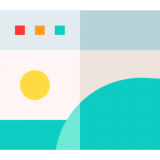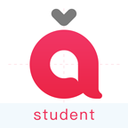耳机插入电脑却仍然外放声音?如何解决这一问题
在日常使用电脑的过程中,我们有时会遇到这样的情况:明明已经将耳机正确地插入了电脑的耳机插孔,但电脑仍然通过内置扬声器播放声音。这种情况不仅影响了听觉体验,还可能给周围的人带来不便。本文旨在探讨这一问题的原因,并提供一些有效的解决方法。
原因分析
首先,我们需要了解造成这一现象的可能原因。通常情况下,电脑的声音输出设置是根据硬件连接来自动调整的。当耳机未被识别或驱动程序出现问题时,系统可能会默认使用内置扬声器作为声音输出设备。此外,某些软件设置也可能导致这个问题,比如部分应用程序可能强制使用内置扬声器输出音频。

解决方法
检查耳机连接
最直接的方法是确保耳机已正确且牢固地插入到电脑的耳机插孔中。尝试轻轻摇动耳机,看是否有松动的情况,因为任何细微的接触不良都可能导致音频信号未能正常传输。
调整音频设置
打开电脑的音频设置菜单(一般可以通过右键点击任务栏上的音量图标进入),检查“播放设备”选项卡下是否正确选择了耳机作为默认输出设备。如果有多个音频输出设备,请确保选择正确的设备并将其设置为默认。
更新音频驱动程序
有时候,音频问题可能是由于过时或损坏的驱动程序引起的。访问电脑制造商的官方网站,查找适用于你电脑型号的最新音频驱动程序进行安装更新。这一步骤有助于修复潜在的软件冲突,使耳机能够正常工作。
重置音频服务
对于一些较为顽固的问题,可以尝试重启电脑上的音频服务。按win + r键打开运行对话框,输入services.msc并回车,找到windows audio服务,右键选择“重新启动”。此操作有助于刷新音频系统状态,解决可能出现的服务故障。
检查应用程序设置
最后,别忘了检查正在运行的应用程序本身是否有独立的音频输出选项。有些应用允许用户手动选择音频输出设备,确认这些应用是否设置了错误的输出目标。
结论
通过上述步骤,大多数情况下应该能够解决耳机插入后电脑仍外放声音的问题。如果问题依旧存在,建议联系专业的技术支持人员进行进一步诊断和处理,以确保得到最合适的解决方案。